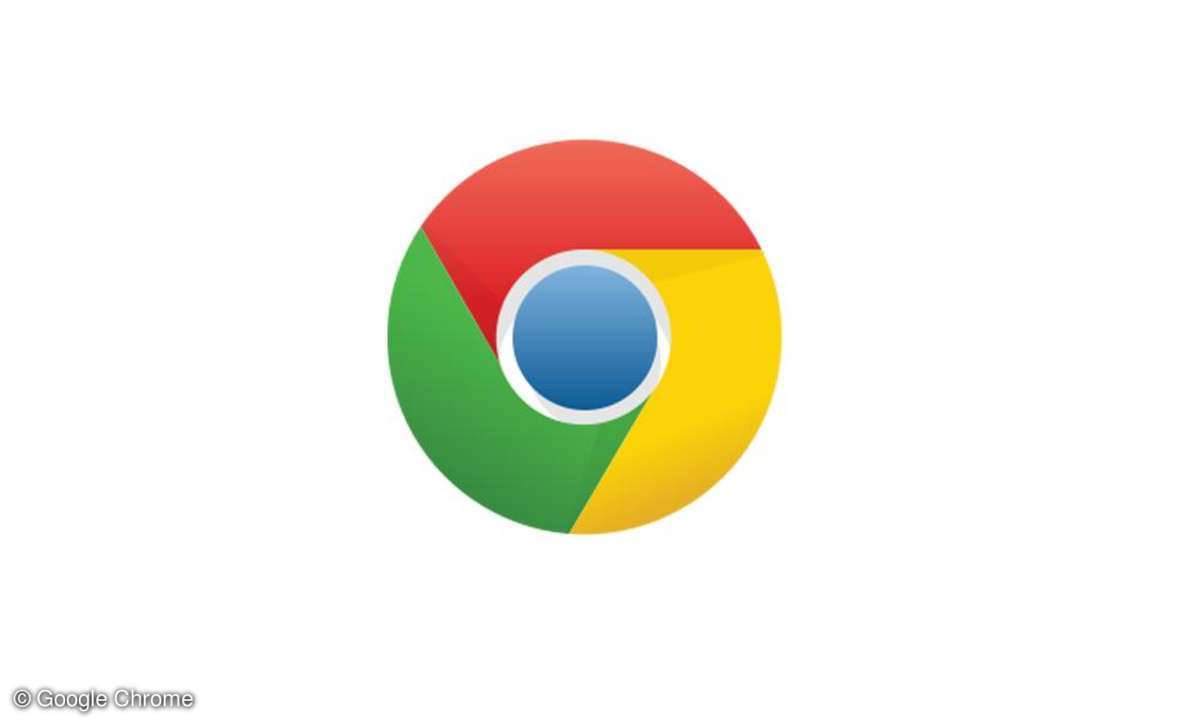Chrome - 7 Tipps & Tricks für den Google-Browser
Mehr zum Thema: GoogleGoogle Chrome gehört zu den beliebtesten und schnellsten Browsern auf dem Markt. Wie für Firefox gibt es für Chrome interessante Tools und Add-ons, die den Nutzen steigern. Darüber hinaus gibt es für Windows Phone, iOS (iPhone und iPad) sowie für Android- Geräte den mobilen Chrome-Browser. Nutzen Sie ein Google-Konto, können Sie Ihre Favoriten zwischen Ihren verschiedenen Geräten synchronisieren. Wie das geht, zeigen wir unter anderem in diesem Beitrag.

In diesem Artikel verraten wir Tipps für Google Chrome. Probieren Sie unsere Tricks aus, um das beste aus dem Internet-Browser des Suchmaschinenriesen zu holen. Tipp 1: Blenden Sie nervige Werbung mit Adblock aus Klicken Sie in Chrome oben rechts auf das Menüsymbol mit den drei Querstrichen, e...
In diesem Artikel verraten wir Tipps für Google Chrome. Probieren Sie unsere Tricks aus, um das beste aus dem Internet-Browser des Suchmaschinenriesen zu holen.
Tipp 1: Blenden Sie nervige Werbung mit Adblock aus
Klicken Sie in Chrome oben rechts auf das Menüsymbol mit den drei Querstrichen, erreichen Sie über die Auswahl von Weitere Tools/Erweiterungen, die Verwaltungsoberfläche für zusätzliche-Add-ons in Chrome. Klicken Sie in diesem Fenster auf Mehr Erweiterungen herunterladen, und suchen Sie danach nach AdBlock. Lassen Sie das Add-on installieren, indem Sie auf die Schaltfläche Kostenlos und danach auf Hinzufügen klicken.
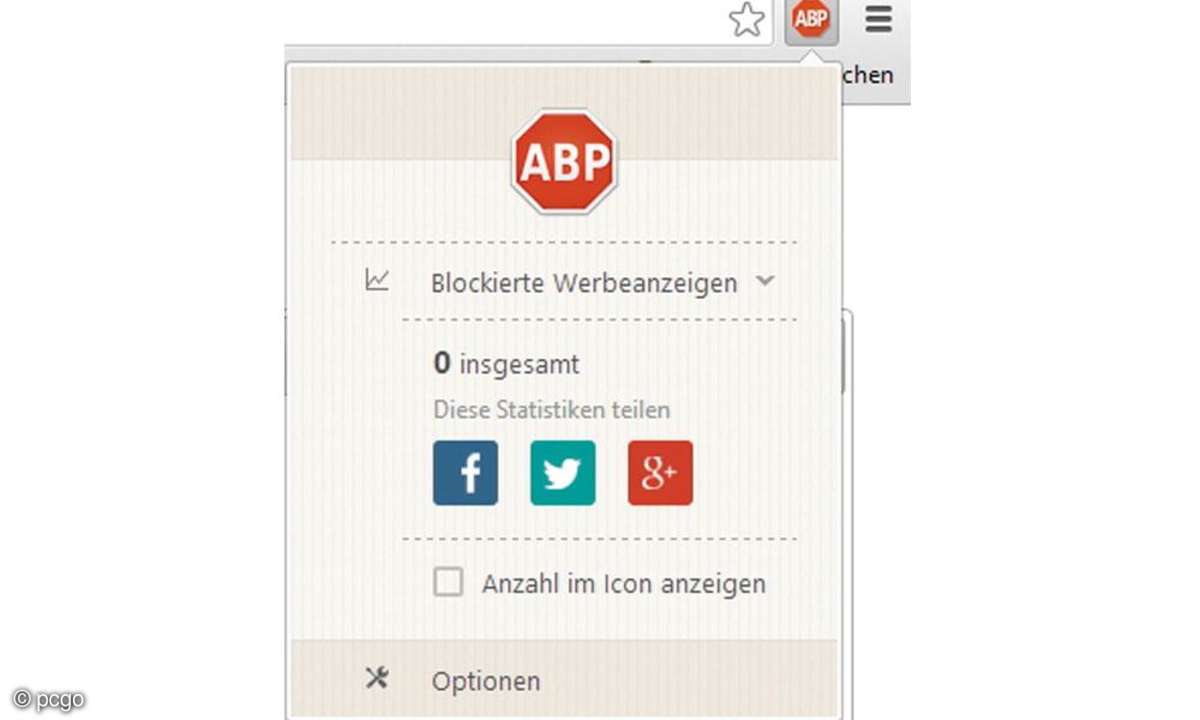
Achten Sie aber darauf, die normale Version zu installieren, keine der vielen Nachbauten. Adblock oder die Version Adblock Plus sind hier zu empfehlen. Der Autor des Artikels setzt auf Adblock Plus, da es sich hierbei um die Original-Entwickler handelt. Beide Versionen stehen aber kostenlos zur Verfügung. Adblock Plus ist das ursprüngliche Open-Source-Projekt des Werbeblockers. Sie können beide Versionen testen.
Lesetipp: AdBlock-Plus-Alternativen
Um ein Add-on wieder zu deinstallieren, klicken Sie auf das kleine Mülleimer-Symbol neben dem entsprechenden Addon. Nachdem Adblock Plus installiert ist, sehen Sie rechts oben im Fenster ein Stoppschild. Klicken Sie das Schild an, können Sie Einstellungen vornehmen. Empfehlenswert ist hier vor allem die Deaktivierung der Option Anzahl im Icon anzeigen. Klicken Sie nach einiger Zeit wieder auf das Symbol, sehen Sie wie viel Werbung das Tool bereits insgesamt und auf der aktuellen Seite blockiert hat.
Tipp 2: Erweiterte Einstellungen von Adblock Plus
Wenn Adblock Plus eine Werbung nicht zuverlässig entfernt, klicken Sie auf das Adblock-Plus-Icon und dann auf Element blockieren. Danach klicken Sie auf die Werbung, die ausgeblendet werden soll. Zukünftig erkennt dann der Blocker diese Art von Werbung. Sie können den Werbeblocker auch für einzelne Seiten ausschalten, wenn es zum Beispiel Probleme mit der Darstellung gibt, oder wenn Sie die entsprechende Seite unterstützen wollen.
Dazu klicken Sie auf die Option Auf dieser Seite aktiviert, dadurch ändert sich diese zu Auf dieser Seite deaktiviert. Über Optionen kommen Sie in das Einstellungsfenster von Adblock Plus. Auf der Registerkarte Filterlisten können Sie über die Schaltfläche Hinzufügen weitere Filterlisten aktivieren, um Werbung noch zuverlässiger zu blockieren. Fügen Sie aber nicht zu viele Listen hinzu. Ansonsten dauert das Aufbauen der Seiten zu lange.
Mit Jetzt aktualisieren können Sie die Filterlisten auf den neuesten Stand bringen. Auf Wunsch können Sie bei Eigene Filter hinzufügen auch selbst Filter aufnehmen. Das wird allerdings sehr selten benötigt. Die Einstellungen dazu finden Sie auf der Registerkarte Eigene Filter hinzufügen. Um Adblock Plus auf verschiedenen Seiten automatisch zu deaktivieren, verwenden Sie die Registerkarte Ausnahmen.
Tipp 3: Webseiten u. Routenplaner ferngesteuert auf dem Smartphone öffnen
Installieren Sie die Chrome-Erweiterung "Google Chrome to Phone Extension" auf Ihrem Rechner mit Chrome und die App "Google Chrome to Phone" auf Ihrem Android-Gerät, haben Sie die Möglichkeiten, Internetseiten ferngesteuert von Ihrem PC aus auf dem Android-Gerät zu öffnen. Dazu melden Sie sich auf dem Android-Endgerät und der Chrome-Erweiterung mit Ihrem Google-Konto "Google Chrome to Phone" an.
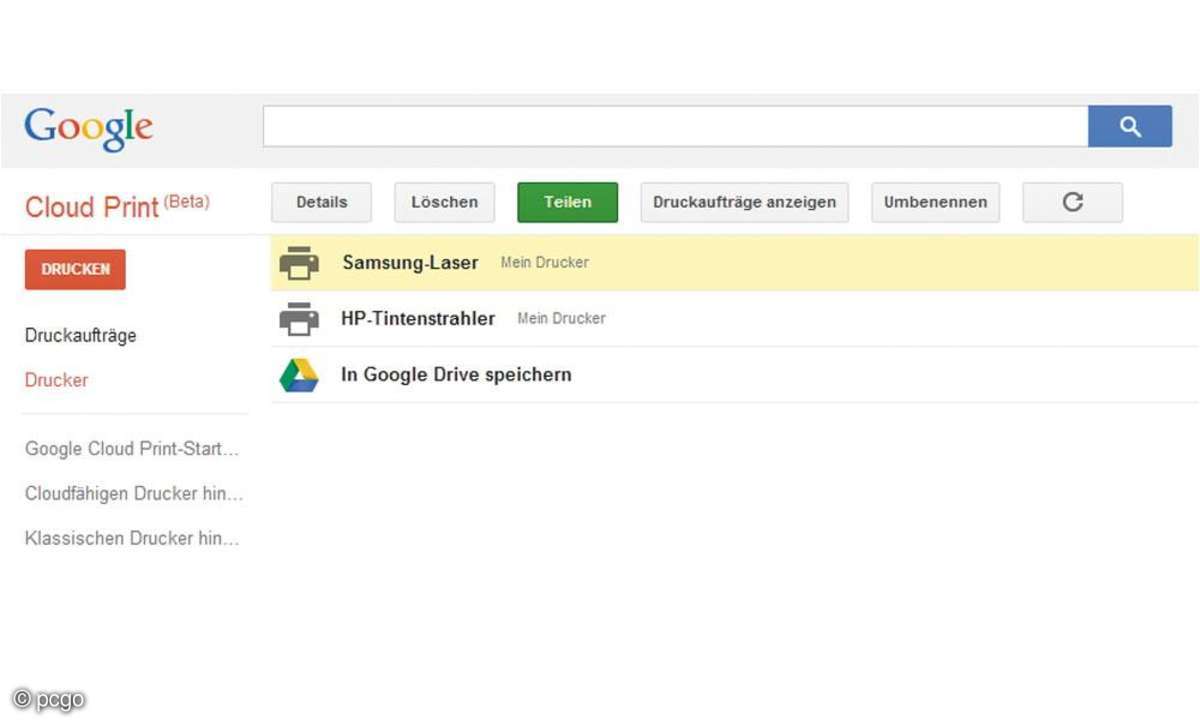
Danach haben Sie die Möglichkeit, über das Icon der Erweiterung jede Internetseite über Ihren PC auf dem Android-Smartphone oder Tablet zu öffnen. In der App werden die geöffneten Seiten außerdem als Verlauf angezeigt, sodass Sie diese jederzeit wieder öffnen können. Wenn Sie einen Link zu Google Maps zu einem Android-Gerät schicken, wird automatisch die Google Map-App auf dem Android-Gerät mit dem entsprechenden Link geöffnet.
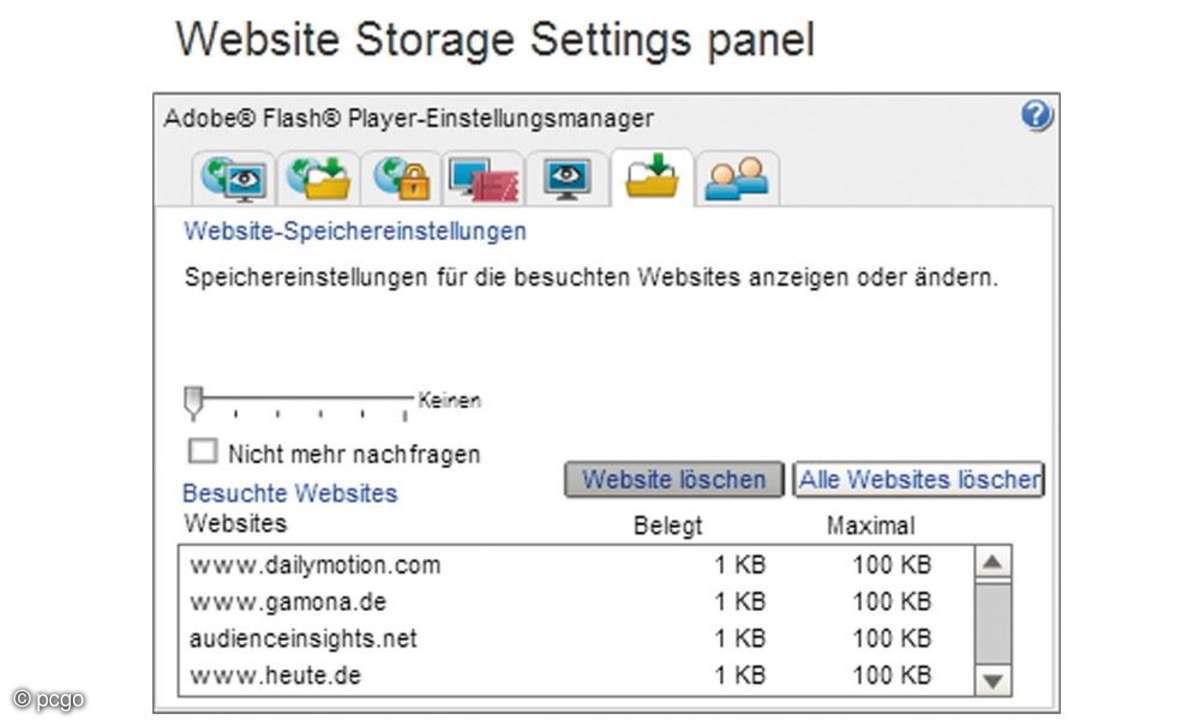
Tipp 4: Mit dem Tablet auf dem heimischen Drucker ausdrucken
Wollen Sie Dokumente oder Fotos von Ihrem Smartphone/Tablet auf einem Ihrer Drucker zu Hause ausdrucken, hilft ebenfalls Google Chrome. Dazu rufen Sie über das Einstellungsmenü mit den drei Querbalken oben links Einstellungen auf und klicken auf Einstellungen/Erweiterte Einstellungen anzeigen. Melden Sie sich bei Google Cloud Print an. Verwenden Sie dazu Ihr Google-Konto. Klicken Sie ganz unten im Bereich Google Cloud Print auf Verwalten. Hier können Sie jetzt alle Drucker, die auf dem lokalen Rechner installiert sind, zu Google Cloud Print hinzufügen.
Lesetipp: Von Smartphone oder Tablet drucken
Danach sehen Sie alle Drucker, die am PC angeschlossen und mit Google Cloud Print verbunden sind, im Fenster. Für jeden Drucker sehen Sie dessen Status und ob er verfügbar ist. Melden Sie sich an Ihrem Android-Smartphone, Tablet oder jedem anderen internetfähigen Gerät an, können Sie über die normale Druckfunktion der entsprechenden App über das Internet auf den von Ihnen ausgewählten Druckern Daten ausgeben. Über die Internetseite testen Sie die Ausgabe.
Tipp 5: Flash, Silverlight und Facebook-Cookies verstehen und entfernen
Um ganz normale Cookies zu löschen, reicht es generell aus, die zwischengespeicherten Internetdaten zu löschen. In Chrome geht das über das Symbol für die Einstellungen oben rechts und der Auswahl von Einstellungen/Datenschutz/Browserdaten löschen. Sie können Cookies nach dem Beenden einer Seite automatisch löschen lassen. Diese Einstellung finden Sie über das Symbol für die Einstellungen und der Auswahl von Einstellungen/Datenschutz/Inhaltseinstellungen.
Im Bereich Cookies können Sie die Speicherung von Cookies verhindern und Cookies auch löschen lassen. Um hartnäckige Cookies zu entfernen, öffnen Sie zunächst die Internetseite der Adobe Flash-Hilfe. Klicken sie dann im Fenster Website Storage Settings panel auf Alle Websites löschen. Öffnen Sie danach die Systemsteuerung auf Ihrem Windows-Rechner, und suchen Sie nach Flash.
Öffnen Sie die Flash Player-Einstellungen auf dem Rechner. Aktivieren Sie die Option Verhindern, dass Websites Informationen auf diesem Computer speichern, und bestätigen Sie die Meldung. Auf diesem Weg haben Sie Flash ausgesperrt. Zusätzlich können Sie in diesem Tool noch einmal alle installierten Daten löschen. Klicken Sie dazu auf der Registerkarte Speicher auf die Schaltfläche Alle löschen.
Tipp 6: Word, Excel und Co. kostenlos im Browser nutzen
Mit Chrome haben Sie auch die Möglichkeit, die kostenlosen Microsoft Office Online-Apps direkt im Browser zu nutzen. Auf diesem Weg können Sie Office-Dokumente lesen oder bearbeiten, ohne dass diese auf dem entsprechenden Rechner installiert sind: Klicken Sie auf das Einstellungen-Symbol, und wählen Sie Weitere Tools/Erweiterungen/Mehr Erweiterungen herunterladen.
Klicken Sie oben links auf Apps. Im Fenster können Sie nunmehr nach Word Online, Excel Online und anderen Apps suchen und diese installieren. Klicken Sie hierfür auf Kostenlos/Hinzufügen, wenn Sie die App gefunden haben. Alle installierten Apps sehen Sie, wenn Sie in Chrome in der Adressleiste chrome://apps eingeben. Über das Kontextmenü der Apps können Sie diese auch jederzeit wieder aus Chrome entfernen.
Tipp 7: Gespeicherte Webseiten im Google-Cache aufrufen
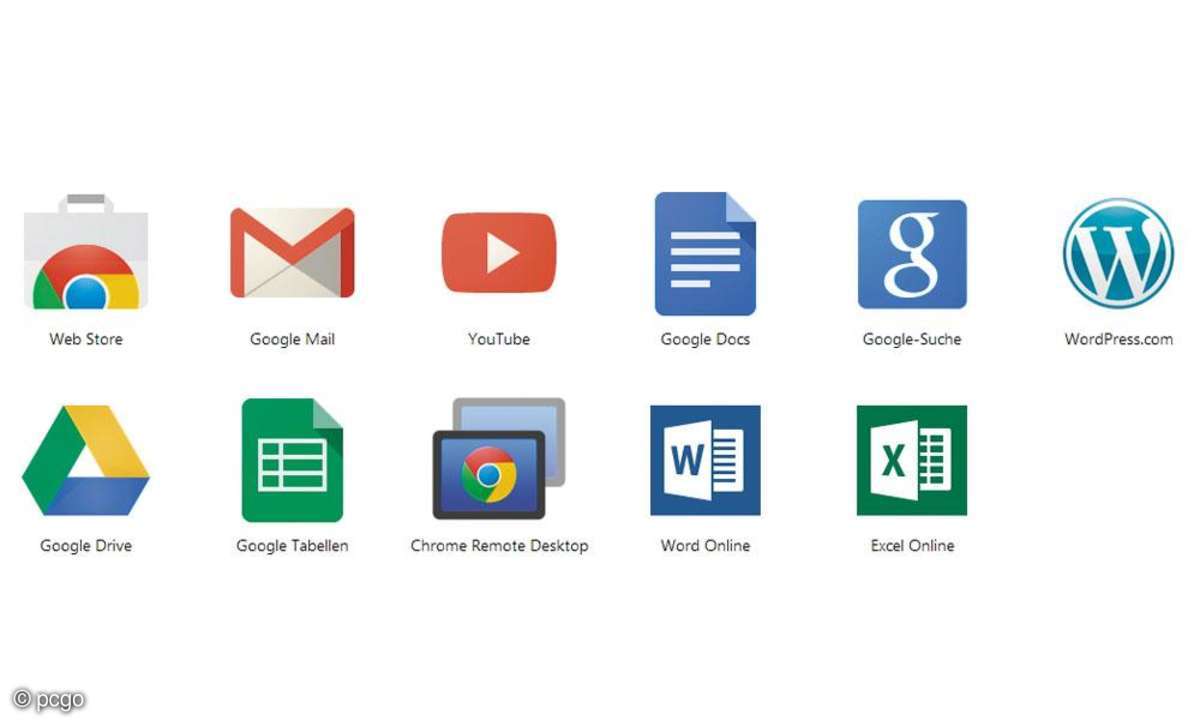
Wollen Sie eine alte Version einer Webseite aus dem Google-Cache aufrufen, zum Beispiel weil die Seite nicht mehr verfügbar ist, oder die von Ihnen gewollten Daten nicht mehr enthält, können Sie diese über die Google-Suche finden und über das Pfeil-Symbol die Option Im Cache auswählen. Sinnvoll ist das zum Beispiel auch bei abgelaufenen Anzeigen in ebay, Autoscout24, Mobile.de oder anderen Seiten. Verwenden Sie in Google Chrome den Text cache: vor der URL, dann öffnet Chrome die zwischengespeicherte Version sofort.